Pro/e如何插入修饰螺纹?
来源:网络收集 点击: 时间:2024-08-31【导读】:
Pro/e作为一款功能十分强大的三维建模软件,我们工作中最常用的软件之一,螺纹是最常用的一个机械结构,那么我们是不是每次建模都需要去旋转切除,造出实体螺纹呢?其实不是的,根据实际情况,有时候只需要我们表示一下这个地方有螺纹就可以了,并不需要真的建立螺纹的模型,这就需要用到Pro/e的修饰功能了。下面笔者就以M20x1.5的螺杆为例,为大家讲解一下Pro/e的修饰螺纹。工具/原料more电脑Pro/e软件方法/步骤1/10分步阅读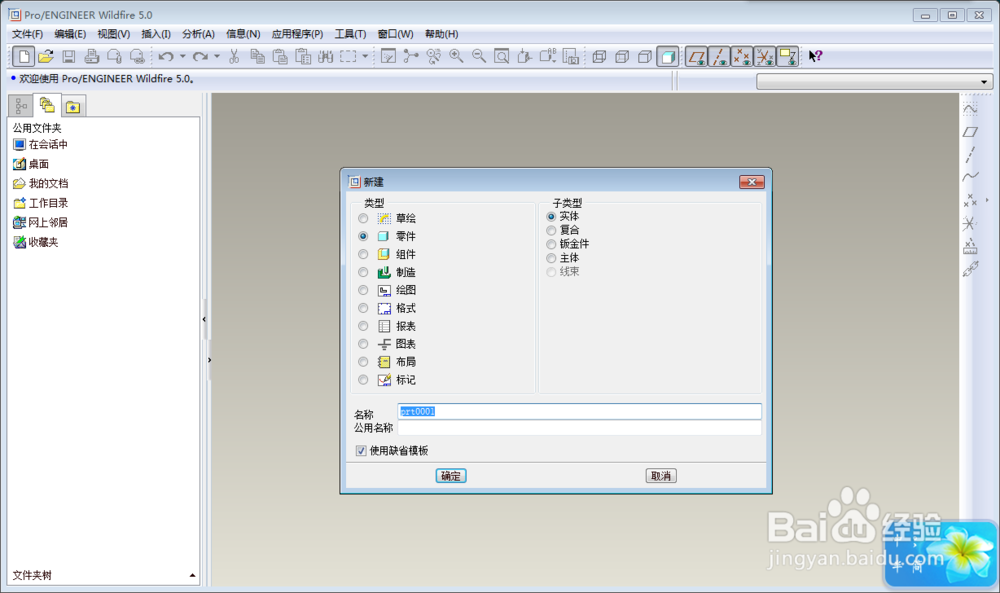 2/10
2/10 3/10
3/10 4/10
4/10 5/10
5/10 6/10
6/10 7/10
7/10 8/10
8/10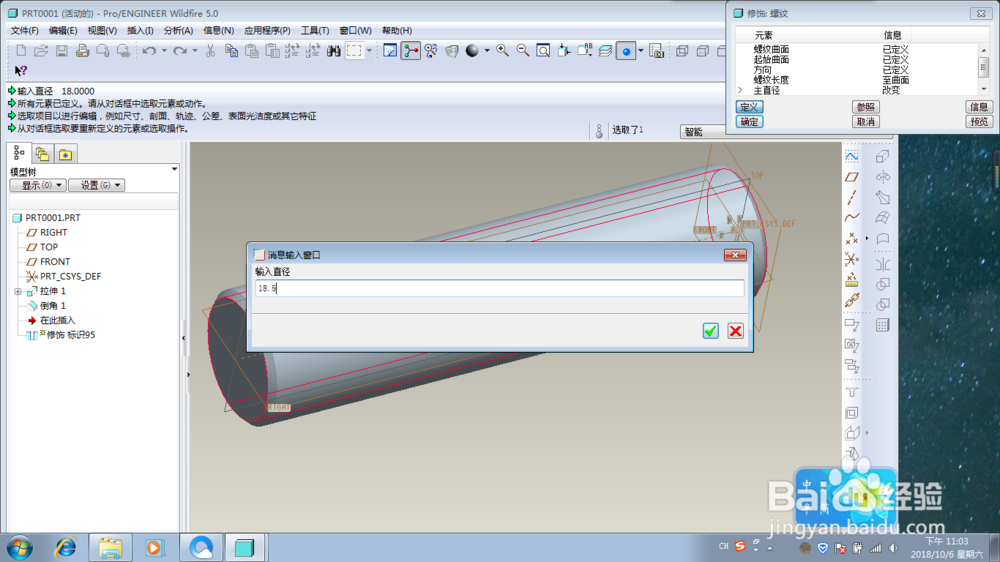 9/10
9/10 10/10
10/10
打开Pro/e软件,新建一个零件文件。
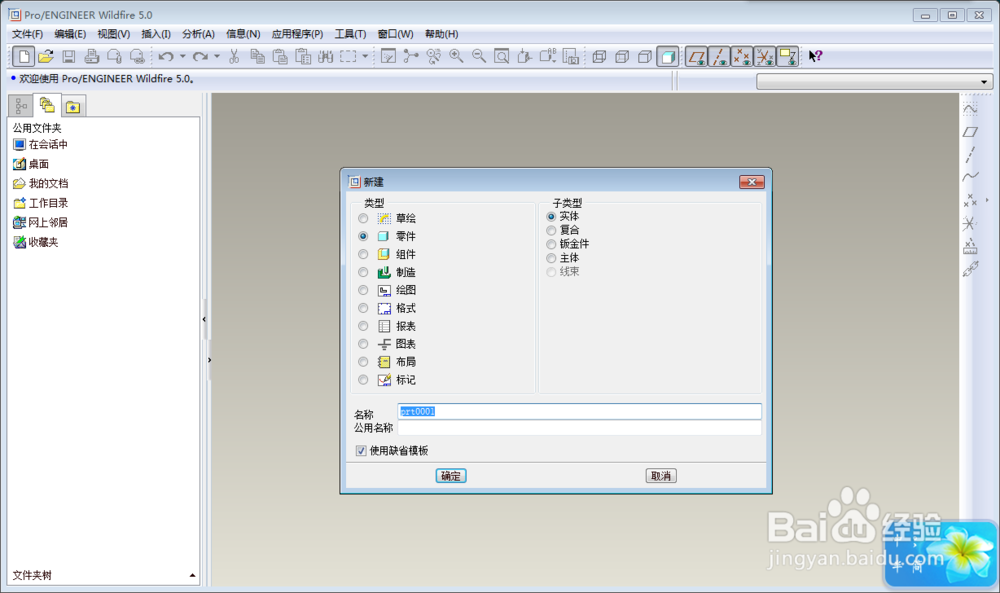 2/10
2/10用拉伸也好,用旋转也罢,总之,插入一个圆柱体,直径20,顺便给两头分别倒个角。
 3/10
3/10如下图所示,执行【插入】【修饰】【螺纹】。
 4/10
4/10如下图所示,弹出了“修饰-螺纹”对话框,根据操作提示,一步一步操作。
首先第一步,螺纹曲面,我们当然是选择圆柱的侧表面。
 5/10
5/10定义起始曲面,螺纹的两头端面任选一个。
 6/10
6/10定义方向,选择“正向”
 7/10
7/10螺纹长度,选择“至曲面”,然就就选择圆柱体的另一头端面
 8/10
8/10定义主直径,默认的是18,我就偏偏改成18.5
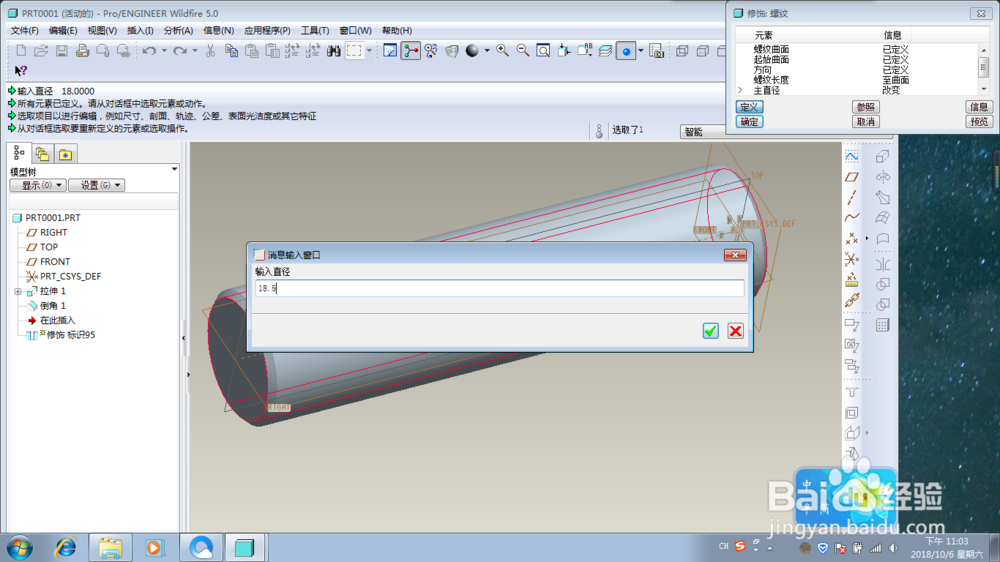 9/10
9/10所有需要定义的都定义完毕,可以点击“确定”了
 10/10
10/10如下图所示,红色的线条,这就是修饰螺纹了。
插入修饰螺纹立体几何圆柱体圆柱体两头倒角版权声明:
1、本文系转载,版权归原作者所有,旨在传递信息,不代表看本站的观点和立场。
2、本站仅提供信息发布平台,不承担相关法律责任。
3、若侵犯您的版权或隐私,请联系本站管理员删除。
4、文章链接:http://www.1haoku.cn/art_1175623.html
 订阅
订阅